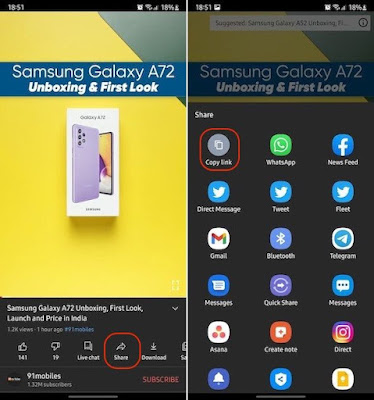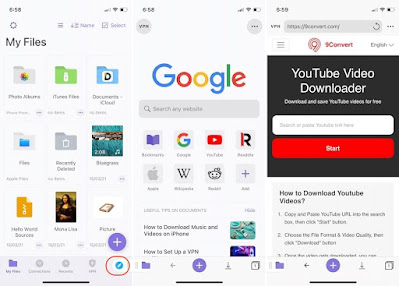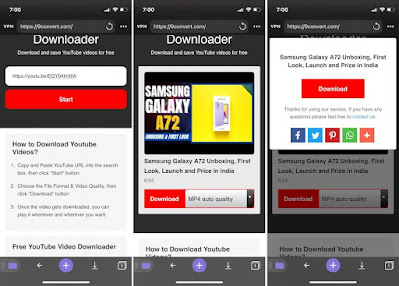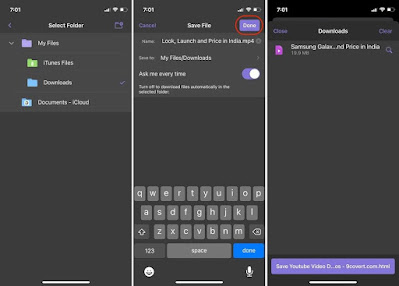Meskipun YouTube memungkinkan Anda mengunduh video untuk diputar secara offline di smartphone dan tablet, akan tetapi hal ini tidak dapat dilakukan di laptop atau desktop.
Ini adalah fitur besar yang hilang karena tidak semua dari kita memiliki koneksi Internet reguler dan tidak terbatas yang diperlukan untuk streaming konten.
Nah, hari ini, kami akan membagikan kepada Anda cara download video Youtube tanpa aplikasi dengan 9convert yang memungkinkan Anda mengunduh video YouTube dengan mudah untuk ditonton secara offline, di semua perangkat smartphone, tablet, laptop atau desktop.
Fitur 9Convert
9Convert memungkinkan Anda mengonversi dan mengunduh video YouTube dengan mudah. Anda dapat mendownload video YouTube dalam format MP4, MP3, dan 3GP.
9Convert juga mendukung resolusi video hingga 1080p, sehingga memungkinkan Anda mendownload video Youtube dengan kualitas yang tajam.
Selain itu, Anda dapat memilih format file dengan mengklik menu dropdown seperti yang ditunjukkan pada gambar di bawah ini.
Penggunaan Fitur YouTube to MP3 dari 9Convert juga sangat praktis. Ini memungkinkan pengguna menconvert dan mendownload audio dari video Youtube.
Tentunya ini sangat berguna bagi Anda yang ingin mengunduh ceramah panjang dan wawancara, yang dapat Anda dengarkan selama pekerjaan rumah dan perjalanan panjang.
Setelah Anda mengetahui apa yang ditawarkan situs web ini, mari kita lihat bagaimana cara download video Youtube tanpa aplikasi di pc/laptop dan android.
Cara Download Video Youtube Dengan 9convert
9Convert adalah situs web yang memungkinkan Anda mendownload video YouTube dengan mudah di desktop dan perangkat seluler, termasuk Windows, macOS, Linux, Android, dan iPhone.
Pada artikel ini, kami akan memandu Anda melalui fitur-fiturnya dan menunjukkan cara kerjanya.
Catatan: Sebelum Anda melanjutkan, perlu diingat bahwa mengunduh dan membagikan video YouTube tertentu tanpa izin dari pembuatnya adalah ilegal.
Jadi, jangan gunakan website ini untuk tujuan lain selain untuk menonton video yotube offline secara pribadi.
Cara Download Video YouTube di Desktop/PC/Laptop (Windows, Linux, Mac, Chromebook) Tanpa Aplikasi dengan 9Convert
Dikarenakan 9Convert adalah tool berbasis web, maka untuk langkah-langkah mengunduh video YouTube di semua platform ini sama saja.
Berikut langkah-langkahnya:
Untuk mendownload video YouTube di desktop, pertama-tama salin URL-nya. Sekarang, buka 9convert.com, paste link video di dalam kotak, dan klik “Start”.
Terakhir, pilih kualitas video yang Anda inginkan dan klik tombol “Download” untuk mulai mengunduh video.
Cara Download Video YouTube Tanpa Aplikasi di Android Dengan 9Convert
Meskipun aplikasi YouTube Android memungkinkan Anda mengunduh video untuk dimainkan offline, itu hanya memungkinkan Anda menonton video di dalam aplikasi itu sendiri.
Sehingga Anda tidak dapat menggunakan pemutar video pihak ketiga yang menawarkan kontrol yang lebih baik.
Selain itu, aplikasi tidak memungkinkan Anda mendownload video youtube versi MP3, yang merupakan kelemahan lain yang dapat Anda atasi dengan menggunakan 9Convert.
Buka aplikasi YouTube di smartphone Android Anda dan buka video yang ingin Anda unduh. Selanjutnya, ketuk tombol Share. Sekarang, klik Copy Link ke papan klip Anda.
Setelah itu jalankan browser apa pun di smartphone Anda dan buka situs web 9Convert. paste link dan ketuk start, pilih format dan resolusi file yang diperlukan, dan tekan tombol Download.